


Shizuku安卓版是一个很有实际意义的开放源码的系统,使你可以对你的电话进行任意的调节和管理,使你可以最大限度地挖掘你的电话潜能。它是一个开放源码的系统协助工具,它可以让你按照自己的需要,对手机屏幕的分辨率进行调整。
1、启动(针对已root设备)
另外,Shizuku可以在开机时自动启动。如果没有,请检查您的系统或是第三方工具是否进行了限制。
2、通过连接电脑启动(使用adb)
对于没有root的设备需要借助adb来启动
Shizuku(需要连接电脑)。这个过程每次设备重新启动后需要重新进行。请阅读帮助。
3、通过无线调试启动
对于Android11,无线调试是一个内置功能。请参考此帮助文档。
此功能可在所有系统版本上工作。但在Android11以前,无线调试无法直接启用。
使用Shizuku和Sam Helper修改安卓分辨率
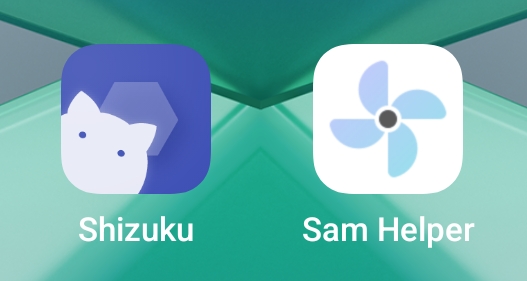
1、连好WIFI,打开shizuku,点开配对,要求通知那就点击打开。
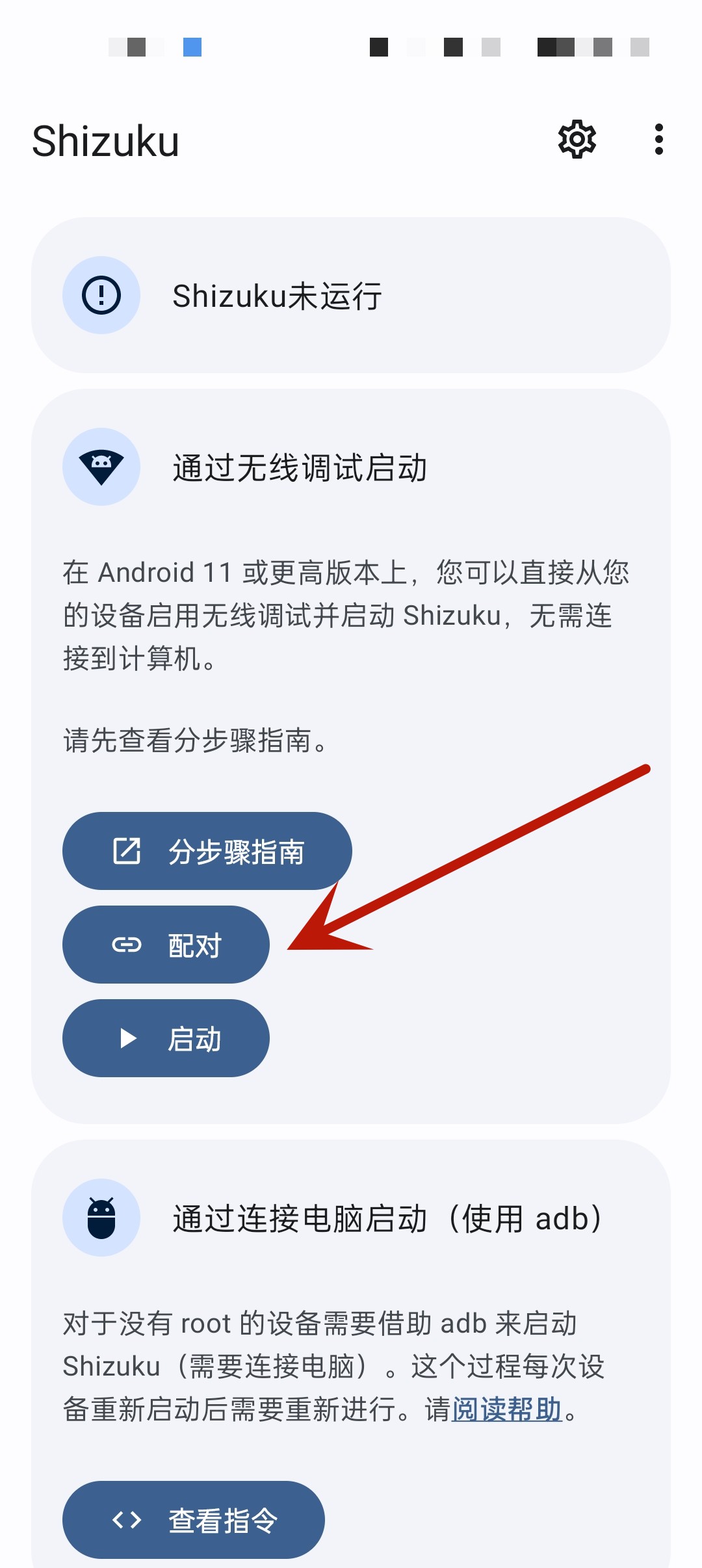
2、在【配对】界面,点进开发者模式。
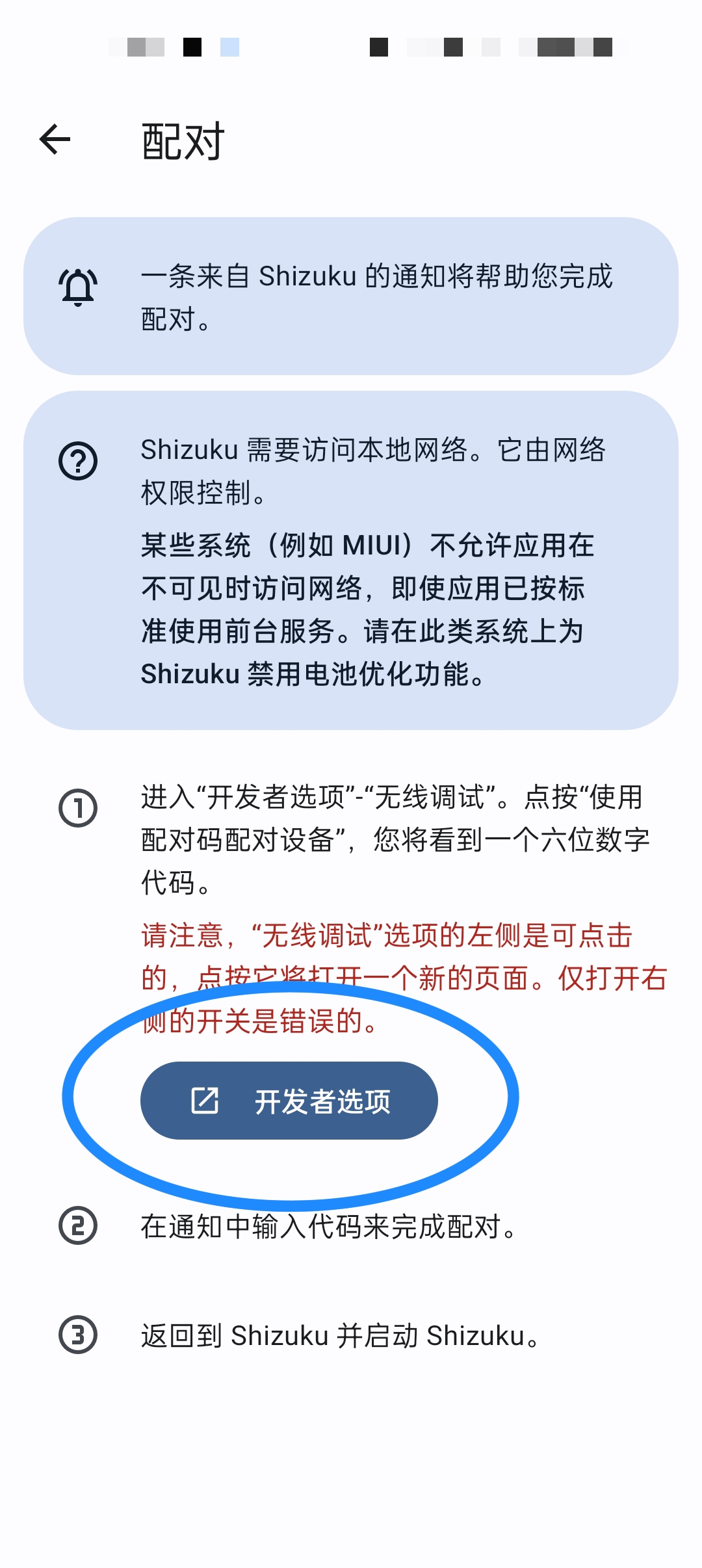
3、在【开发者选项界面】打开无线调试。
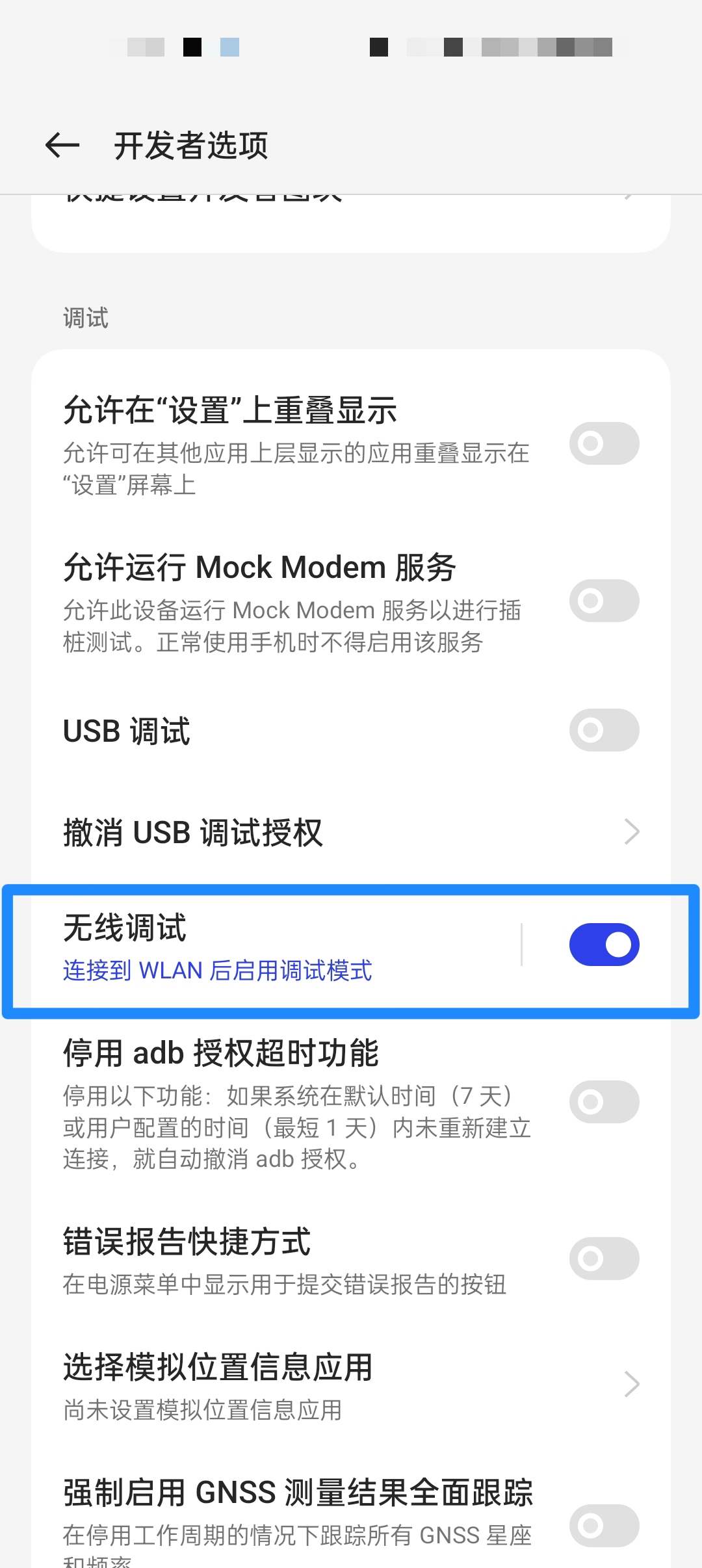
4、在【无线调试】界面点击使用配对码配对设备。
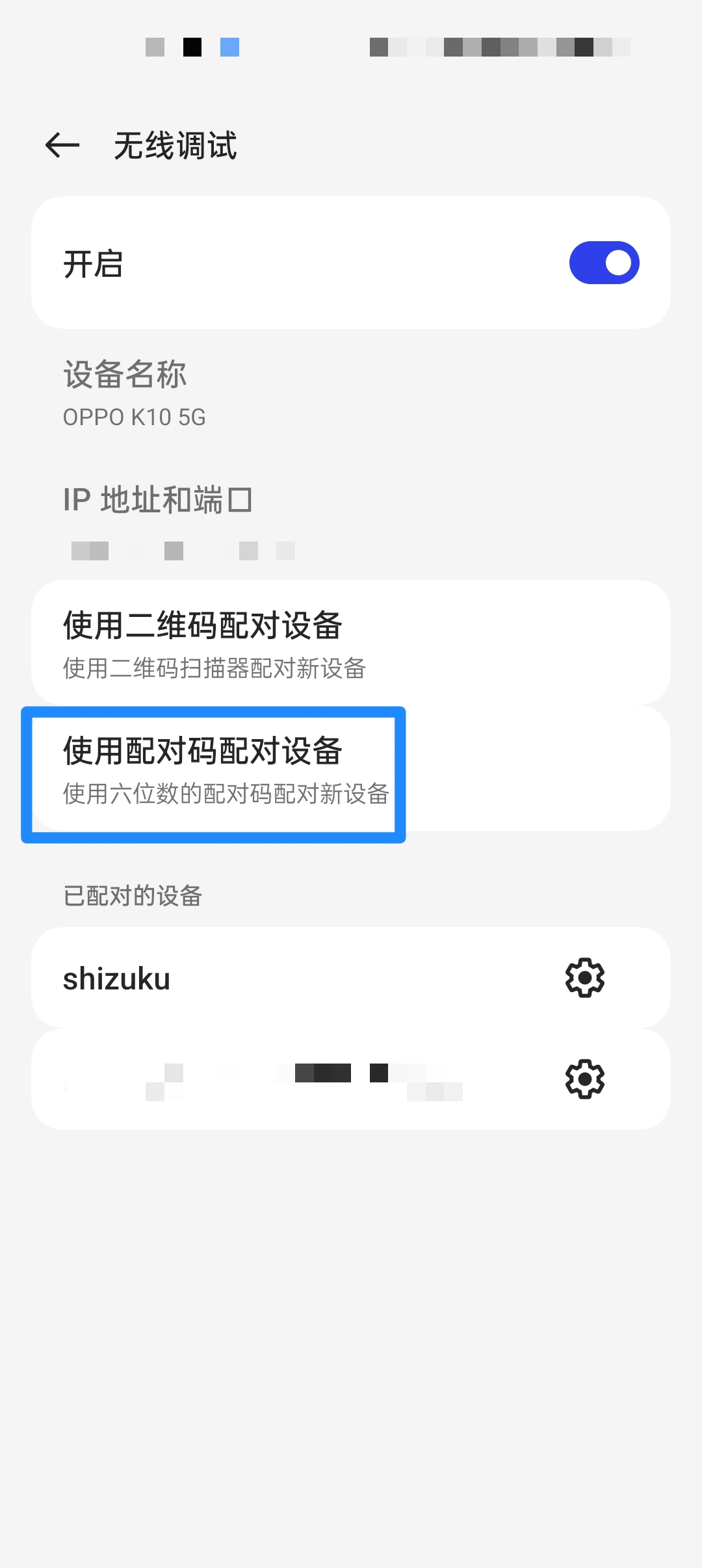
5、记下六位WLAN配对码。
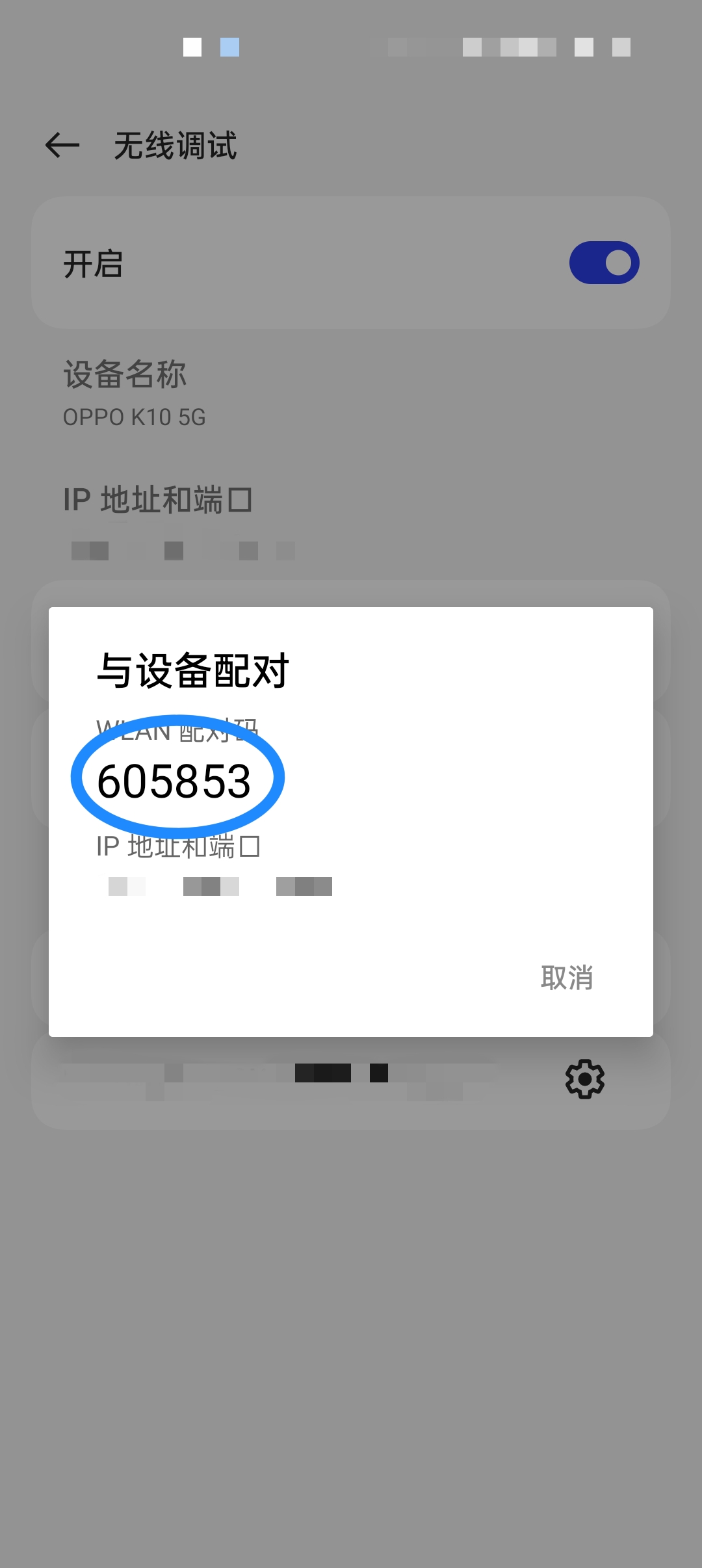
6、下拉手机通知栏,输入六位配对码。
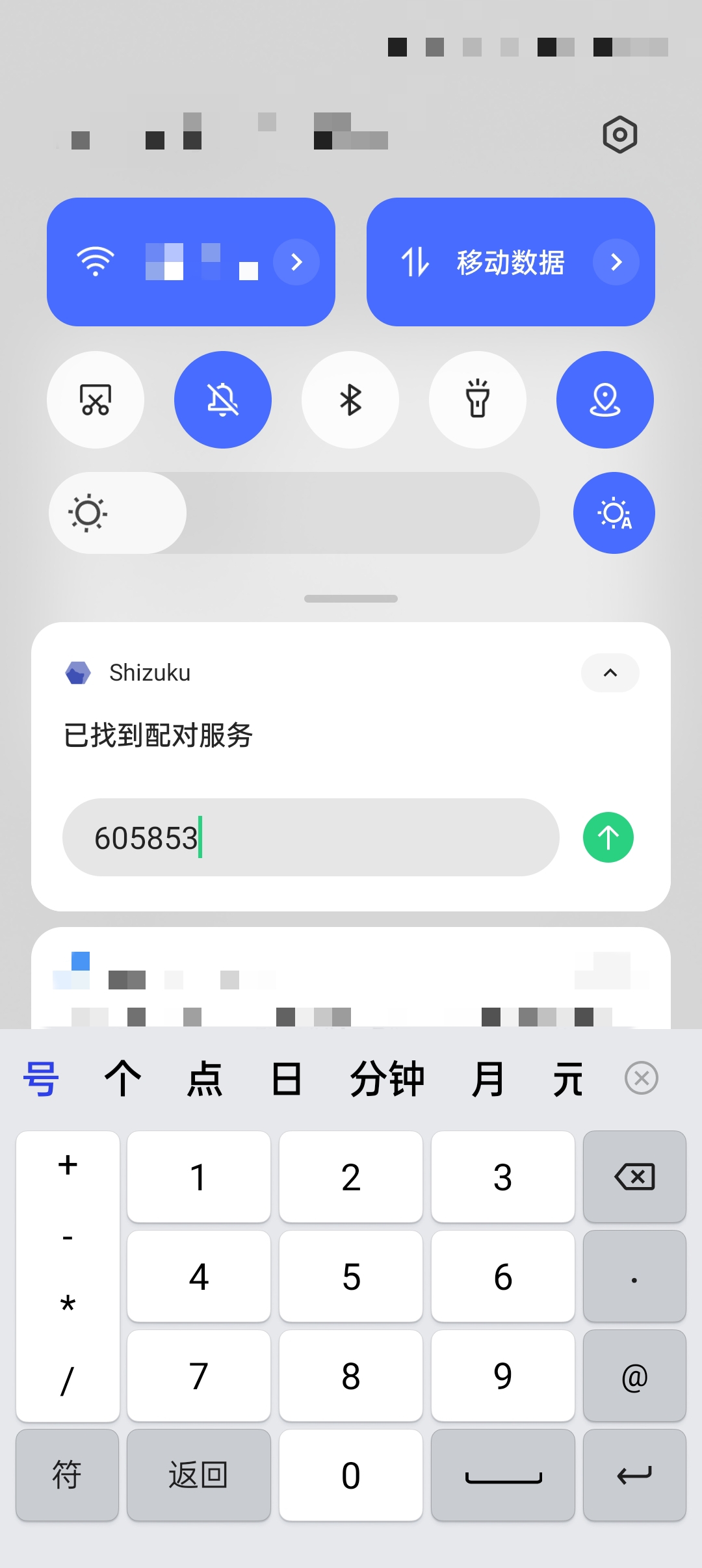
7、如果显示此页面,点开作者的网页。
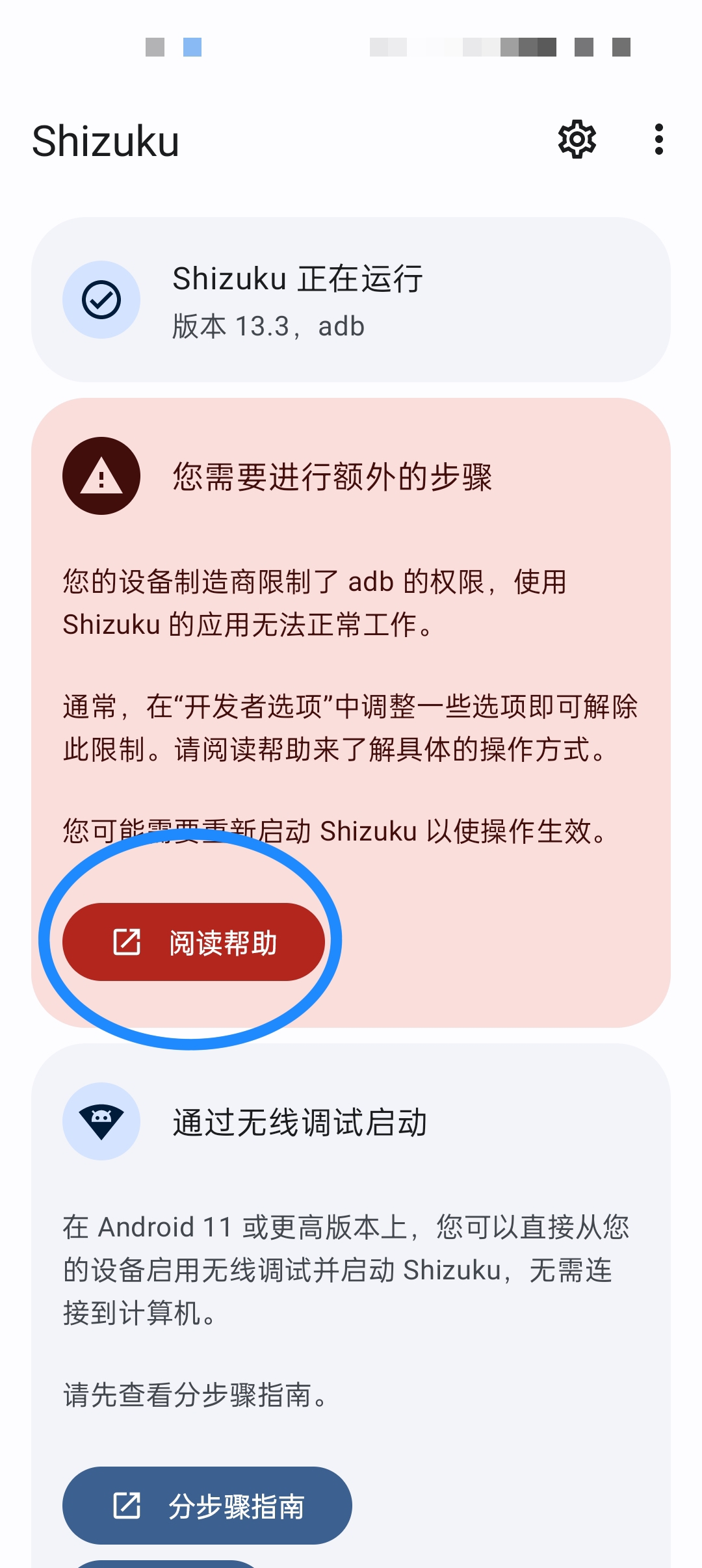
8、找到自己的设备,回来按要求做就解决了。
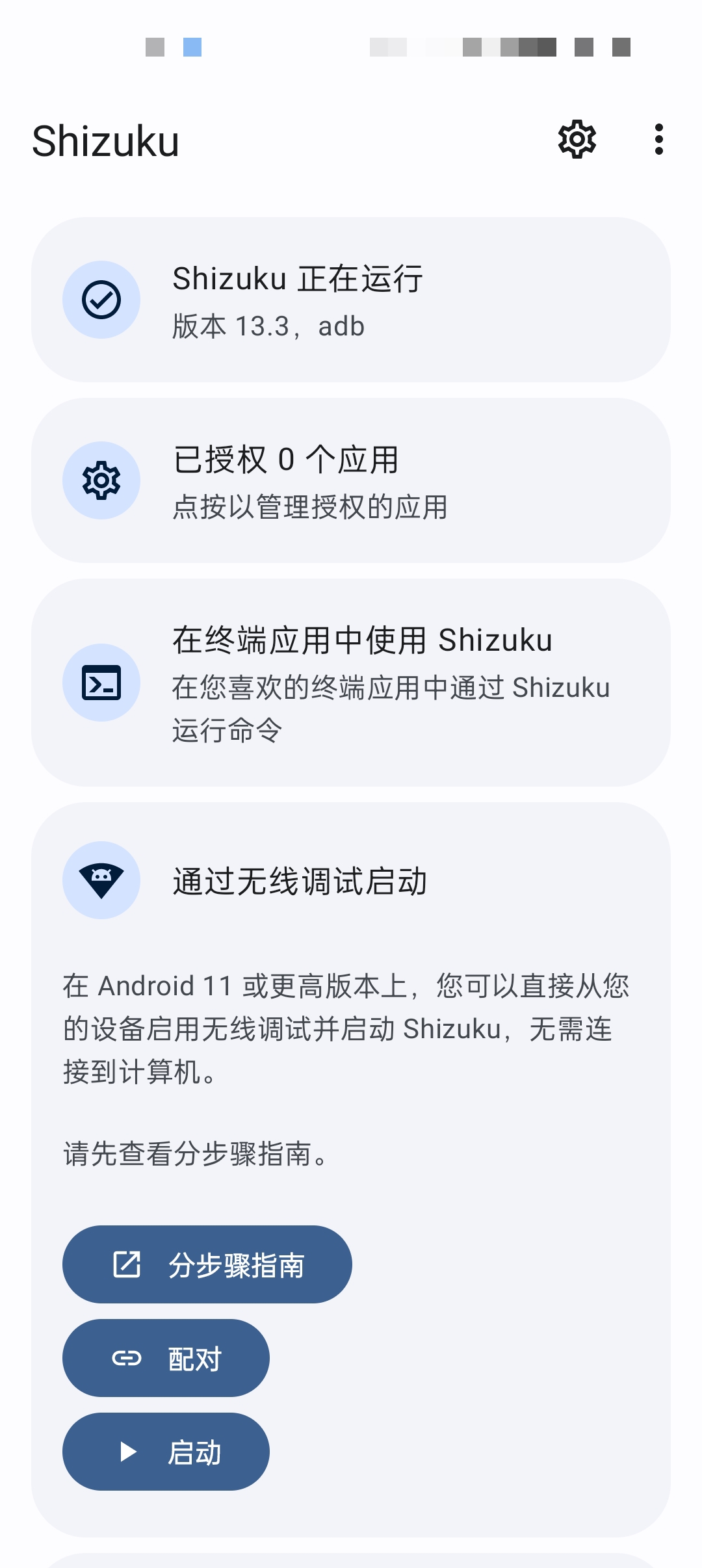
9、打开samhelper的系统设置界面,修改屏幕分辨率,关闭锁定比例。

10、点击【始终允许】samhelper使用shizuku。
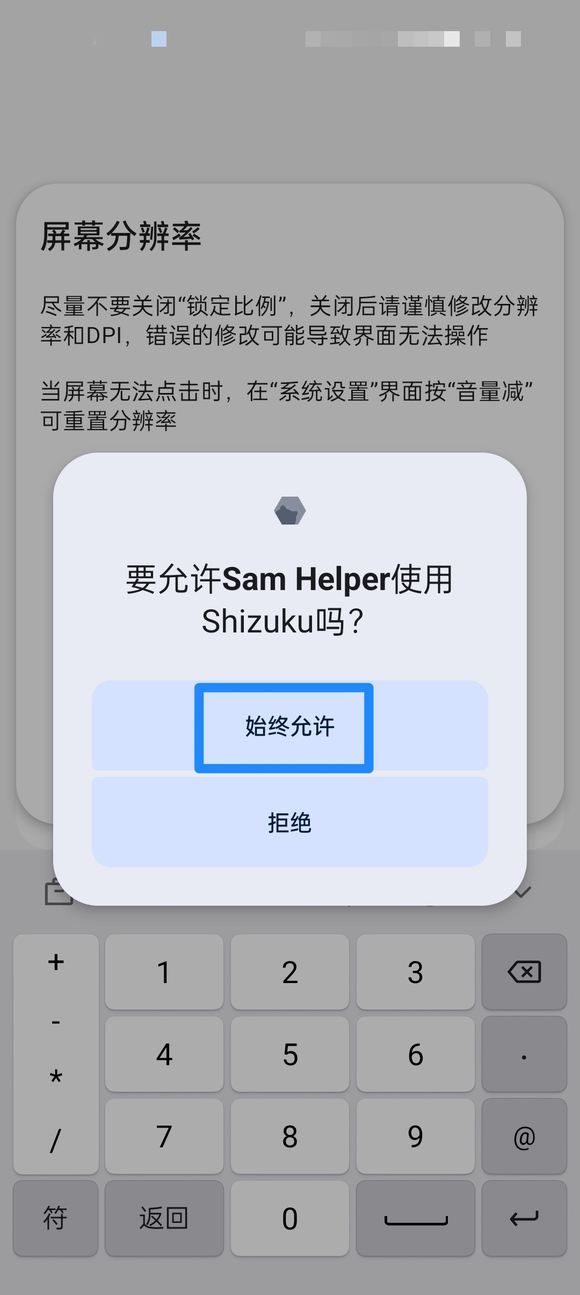
11、屏幕分辨率就修改好了。
1.【开发者选项】和【USB调试】需要一直保持开启状态,且不可卸载掉Shizuku,其中一项不满足则需重新配对激活。
2.若手机重新启动,需再次打开Shizuku点击上面步骤6中的【启动】按钮进行激活即可。
3.配对失败或失效或【开发者选项】和【USB调试】被关了需要重新执行激活步骤。
4.此激活方式不适用于系统为华为鸿蒙系统(因没有无线调试功能),若鸿蒙系统手机需要激活,则需通过有线连接电脑的方式并使用adb的方法来激活,具体教程在Shizuku首页底部点击【了解Shizuku】来查看官方教程。
Shizuku安卓版测评
Shizuku安卓版版本能够充分挖掘出移动电话的全部功能,通过对系统的资源进行合理的配置与管理,从而提升了移动设备的工作效能,降低了卡滞、卡滞等问题。通过对移动电话应用程序接口的优美运用,您可以获得平滑的操控经验,同时也拥有一个强有力的个人化的特性。使用者可以依自己的偏好与习惯,自行设定不同的设定,让这款电话更加适合自己的需要。
v13.5.4.r1050版本
小错误修复和改进。

小红书软件怎么使用图文模板

大象记账使用教程

汽水音乐下载的歌曲存储路径 下载的歌曲在哪个文件夹

微信删除的好友如何找回来 微信好友怎么偷偷加回来

微信聊天记录删除了怎么恢复 如何找回以前的聊天记录

微信一个手机号怎么注册小号 注册小号用同一个手机号教程